
iPhoneは最も人気があり、利用者が非常に多いです。たくさんの方々はiPhoneで動画を撮影や作成してYouTubeなどの動画共有サイトに投稿します。しかし、動画のサイズが大きすぎて投稿できない場合もあるでしょう。それゆえに、iPhoneで動画を圧縮する方法、及び利用できるアプリをご紹介いたします。
iPhone動画縮小アプリ
オンラインファイル圧縮ソフト
「オンラインファイル圧縮ソフト」はアプリではないですが、iPhoneで動画サイズを小さくすることができます。オンラインサービスとして、ネットワークがある限りどんなデバイス上でも使えます。動画だけでなく、画像とPDFも圧縮することができ、ファイルの圧縮はとても便利です。
- オンラインファイル圧縮ソフトの公式ページにアクセスします。
- 「クリックしてファイルを追加」をクリックして、圧縮したい動画を追加します。(或いはページを下にスクロールして「動画を圧縮」の下の「今すぐお試し」を押して、動画圧縮のページに飛びます。「クリックして動画を追加」をクリックして動画を追加します。)
- 動画を追加された後、圧縮タイプ、出力フォーマット、出力解像度を選択して「圧縮」を押して圧縮が始まります。
- 圧縮が完了したら「ダウンロード」ボタンを押して、動画を保存します。
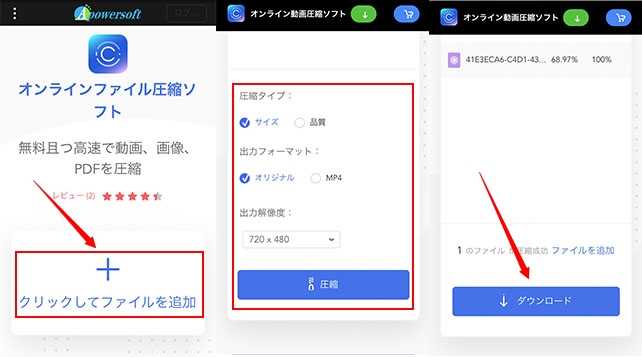
「オンラインファイル圧縮ソフト」はPC版があります。より安定で、圧縮後の動画サイズを手動で入力することが可能です。さらに、圧縮の強さをカスタマイズすることができます。

VCompressor
VCompressorはiPhoneで動画の容量を小さくするアプリです。圧縮率を選択可能で動画の容量をどれぐらい減らしましたかを表示してくれます。アイフォンの容量を増やしたり、動画の容量を小さくして投稿したりする必要がありましたらお勧めします。アイフォン動画を圧縮する方法は以下です。
- VCompressorをiPhoneにダウンロードしてインストールします。その後起動します。
- 右上隅にあるビデオカメラアイコンをタップして、カメラロールから縮小したい動画を選んでインポートします。
- 「圧縮レベル」をタップして、圧縮率を選択します。その後「圧縮する」をタップして圧縮を開始します。
- 圧縮後の動画をプレビューウィンドウで確認できます。最後に、「保存」をタップして、容量を小さくされた動画を保存します。
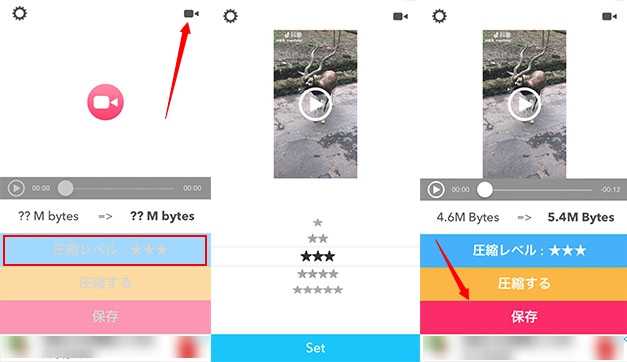
ビデオコンプレス
「ビデオコンプレス」もiPhoneで動画を軽くするアプリです。おすすめポイントは圧縮の強さ、解像度とビットレートをカスタマイズすることです。複数の動画を一括に圧縮できますが、無料ユーザーは一度に1つの動画しか圧縮できません。使い方は以下です。
- ビデオコンプレスをiPhoneにダウンロードしてインストールします。その後立ち上げます。
- 「+」をタップしてカメラロールから圧縮したい動画を選択して導入します。「プレセット」を押して、圧縮後の動画の解像度を選び、「ビットレートの調整」のバーを使ってビットレートを変更します。それから「続ける」をタップします。
- 出力フォルダを選んだら圧縮が始まり、終わったら自動的に保存します。
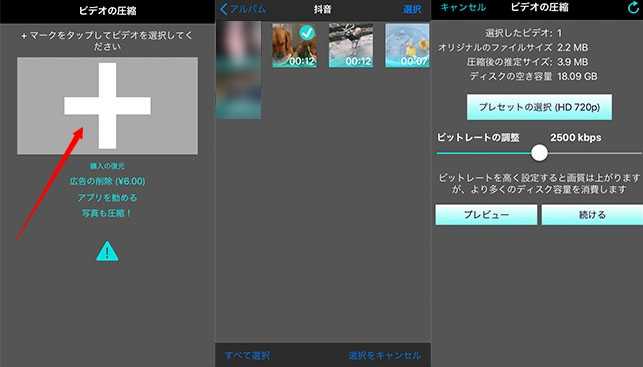
まとめ
iPhoneの動画を高画質で圧縮保存する方法、及びiPhoneビデオ圧縮アプリを以上紹介しました。その中で一番お勧めしたいのは「オンラインファイル圧縮ソフト」です。なぜなら、デバイスを問わずに利用できて、動画、画像、そしてPDFファイルを圧縮できます。
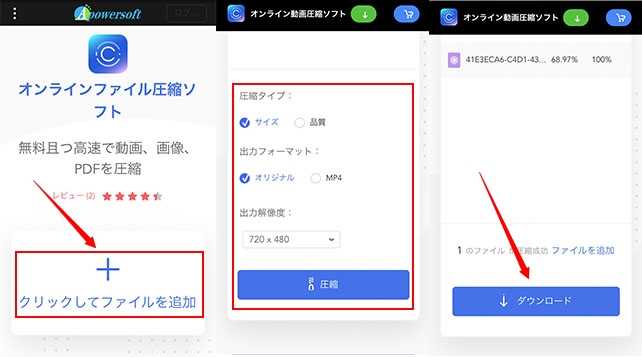
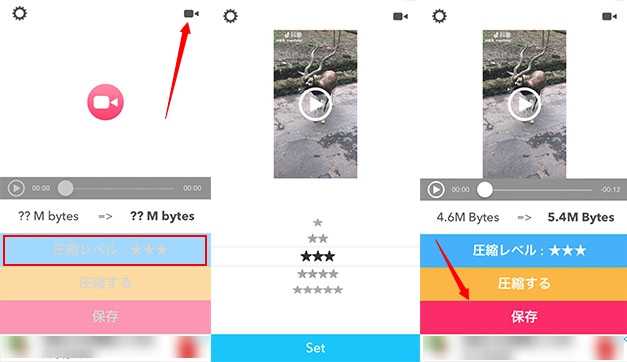
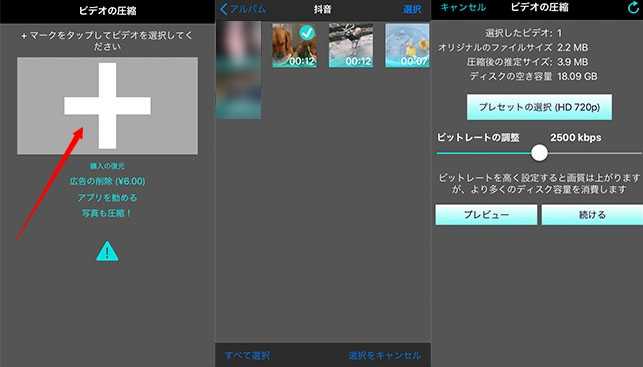
コメントを書く